پیش نویس در زونکن یک ویژگی نجات دهنده در مواقعی هست که ارتباط با اینترنت قطع می شود و نیاز به ثبت مشخصات ملک و مشتری داریم.
در این آموزش قسمت پیشنویس زونکن را به شما آموزش خواهیم داد.
پیش نویس فایل
در پایین صفحه ثبت فایل همیشه دکمه سبز رنگی با نام ذخیره در پیش نویس وجود دارد. کاربرد این دکمه در زمانیست که دسترسی به اینترنت قطع شده است یا به هر دلیل میخواهیم مشخصات یک ملک یا متفاضی را به طور موقت ثبت کنیم. بعد از تکمیل مشخصات لازم در صفحه ثبت فایل و با فشردن این دکمه فایل مورد در بخش پیش نویس ها ذخیره می شود.
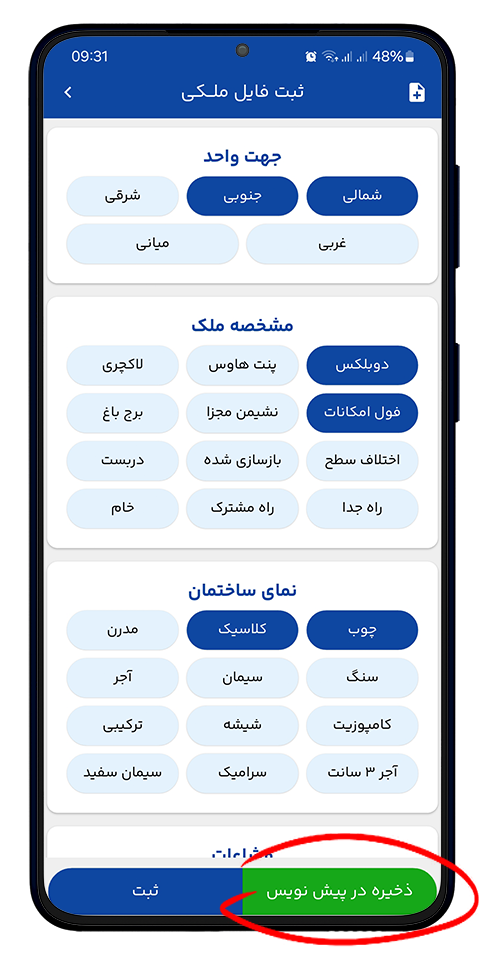
همانطور که مشاهده می کنید هیچ کدی به فایل پیش نویس اختصاص داده نمی شود و فقط به صورت موقت در پیش نویس ها ذخیره می شود.
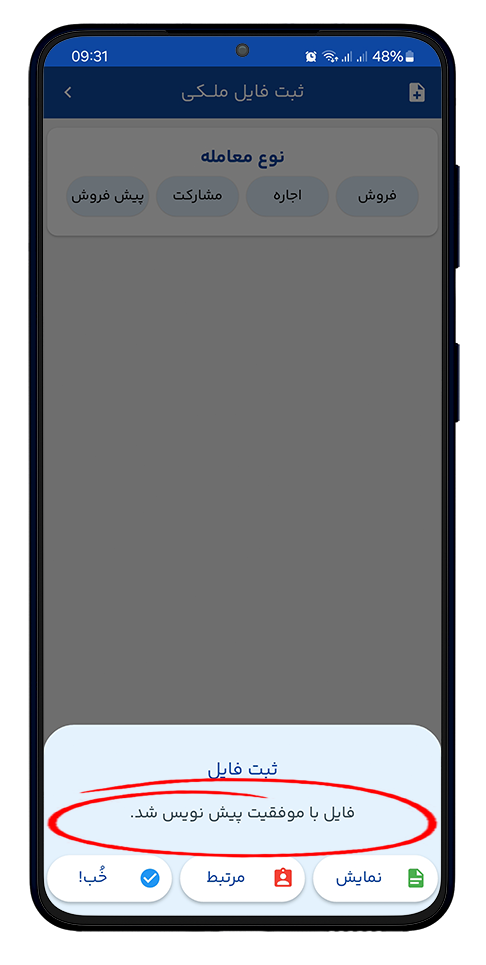
برای رفتن به صفحه پیش نویس از منوی کشویی سمت راست روی گزینه پیش نویس ها کلیک میکنیم.
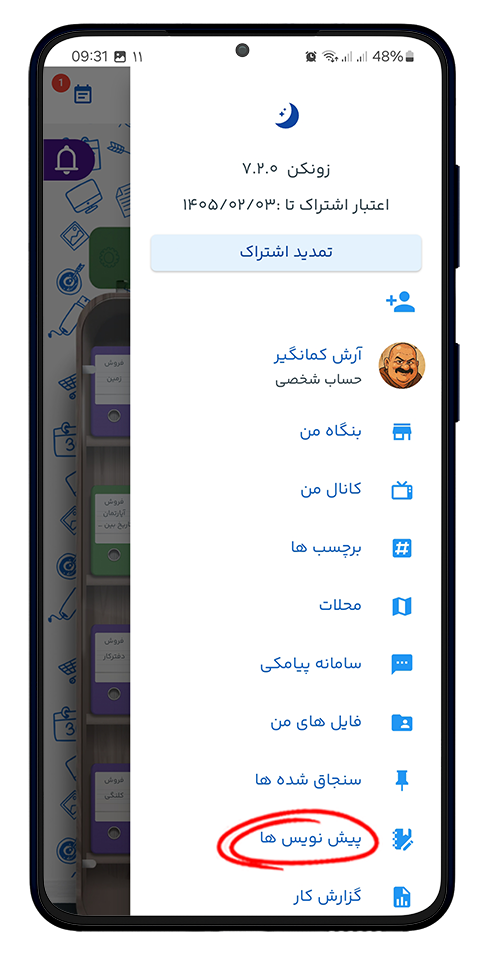
صفحه پیش نویس ها باز می شود و میتوانیم فایلهایی که به صورت موقت ذخیره کرده ایم را ببینیم.
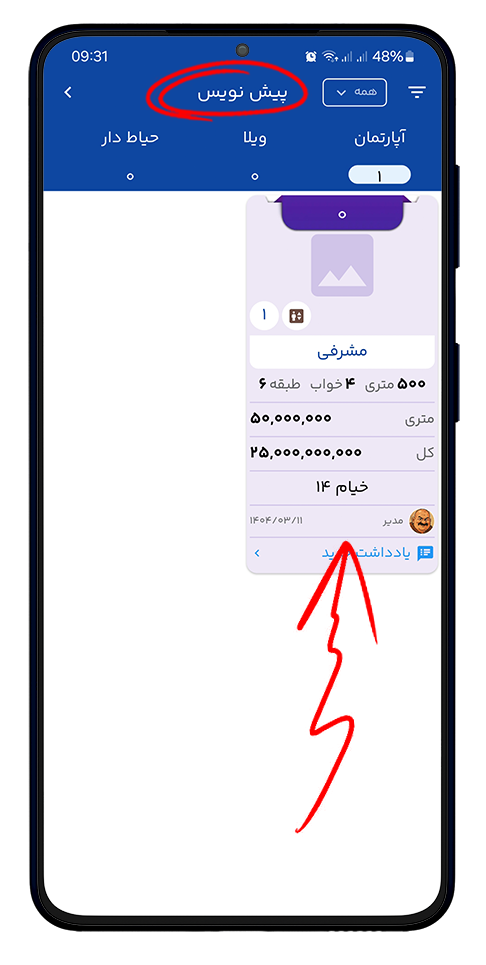
برای ثبت دائمی فایل باید روی خلاصه فایل کلیک کنیم تا صفحه جزئیات فایل باز شود و سپس از طریق آیکن ویرایش صفحه ویرایش فایل را باز میکنیم.
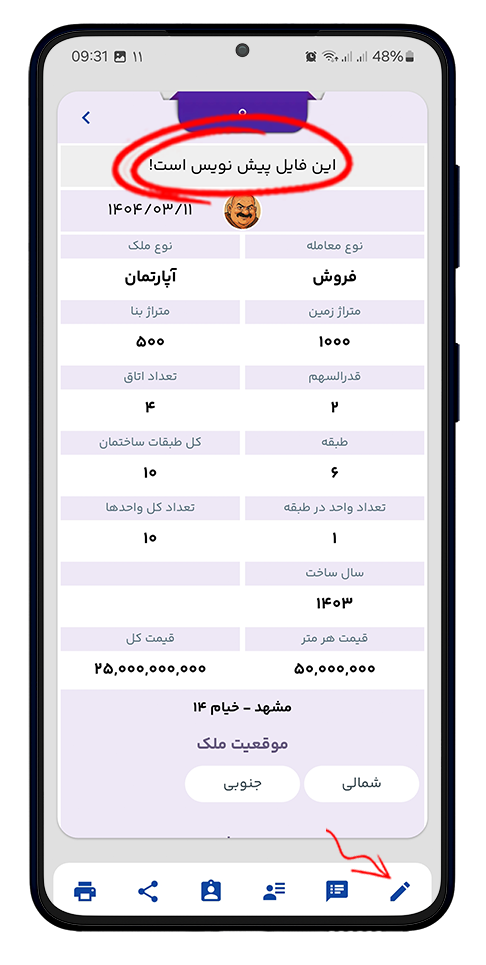
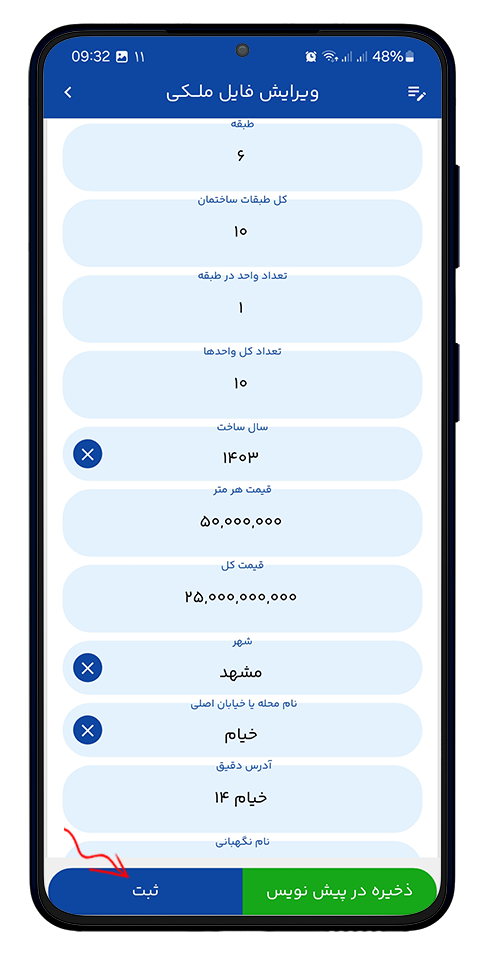
حالا در صورتی که اینترنت برقرار باشد با کلیک کردن روی دکمه ثبت این فایل به سمت سرور ارسال می شود و به صورت دائمی و در داخل زونکن مربوطه قرار میگیرد.
همچنین یک کد به فایل مورد نظر اختصاص پیدا میکند و از صفحه پیش نویس ها حذف می شود.
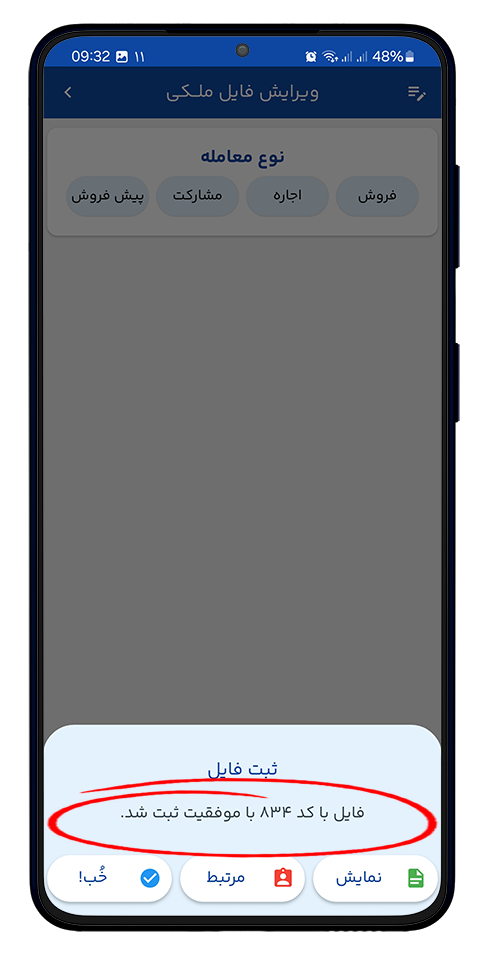
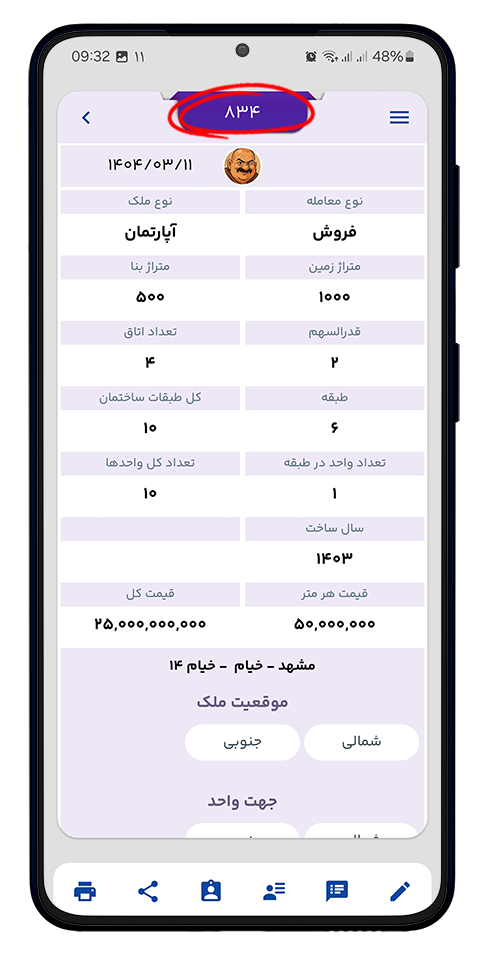
چند نکته بسیار مهم:
- فایلهای پیش نویس فقط در یک دستگاه ذخیره می شوند. برای مثال در صورتی که کاربر هم از زونکن موبایل و کامپیوتر همزمان استفاده کند. اگر فایلی را از طریق موبایل به صورت پیش نویس ثبت کند. آن فایل در زونکن کامپیوتر قابل مشاهده نخواهد بود.
- در صورتی که برنامه حذف شود فایلهای پیش نویس هم حذف می شوند. پس همیشه قبل از حذف برنامه به هر دلیلی از خالی بودن بخش پیش نویس ها مطمئن شوید. در صورتی که تعدادی فایل پیش نویس دارید از درجه اهمیت آنها و ارسال آنها به سمت سرور مطمئن شوید.

